Funkcjonalność MS Excel nazwana "Znajdowanie i zamienianie" jest niewątpliwie bardzo istotną z punktu widzenia pracy z dużą ilością danych.
Uruchamiana może być na dwa sposoby:
- Poprzez wybranie odpowiedniego polecenia z prawej strony karty "Narzędzia główne" (jak pokazano poniżej)
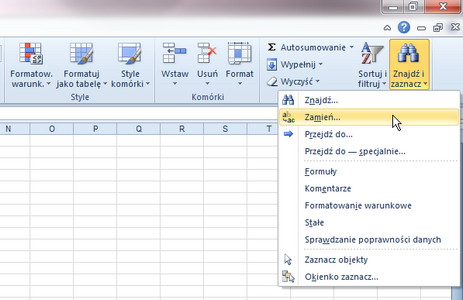
- Poprzez użycie skrótu klawiaturowego Ctrl+F (znajdowanie) lub Ctrl+H (zamienianie).
Któregokolwiek polecenia/metody byśmy nie użyli, spowoduje ono wyświetlenie się okna dialogowego zawierającego dwie zakładki.
Znajdź
Zakładka "Znajdź" służy do szukania określonego tekstu w arkuszu/skoroszycie. Poniżej zaprezentowano wygląd okna w formie prostej i z uruchomionymi przyciskiem "Opcje >>" opcjami.
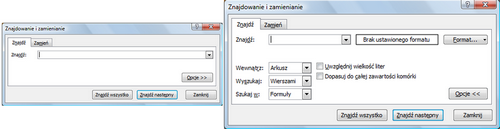
W oknie "Znajdź" należy wpisać tekst, który byśmy chcieli zlokalizować. Możemy też dodać do warunków szukania format komórki. Potem poniżej możemy określić, czy będziemy szukać tylko w bieżącym arkuszu, czy w całym pliku (rozwijane pole "Arkusz"), jaka będzie kolejność szukania (wiersze/kolumny), czy szukamy w formułach, tekście czy komentarzach - dodatkowo można określić czy ma dla nas znaczenie wielkość liter i czy szukamy dopasowania do całej komórki. Szczególne znaczenie ma ostatnia opcja, gdyż jej zaznaczenie spowoduje szukanie tylko całości zawartości komórki, czyli jeśli będziemy szukać np. tekstu "Jakiś tekst" to wybierając tę opcję Excel odnajdzie tylko te komórki, które zawierają tylko i wyłącznie ten tekst (i nic innego).
Dodatkowo warto zauważyć, że domyślnie po otwarciu się okna na przycisku "Znajdź następny" jest ustawiony tzw. fokus - przycisk jest podświetlony.
Powoduje to, że jak tylko otworzymy okno szukania, wpiszemy jakikolwiek tekst i naciśniemy na klawiaturze klawisz "Enter" Excel od razu przystępuje do szukania. Znacząco przyspiesza to tę operację w porównaniu, gdybyśmy chcieli używać myszki.
Opcjonalnie możemy użyć przycisku "Znajdź wszystko" - wówczas pod oknem wyświetlą się podkreślone (w formie linków) adresy wszystkich miejsc, w których wystąpił szukany tekst.
Zamień
Zakładka praktycznie identyczna jak poprzednia, z dodatkowym oknem na podanie na jaki tekst ma być zamieniony szukany wcześniej łańcuch znaków.
Zaprezentowano ją poniżej.
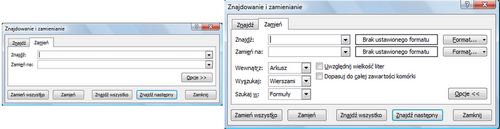
Dodatkowo na dole pojawiły się dwa przyciski: "Zamień wszystko" i "Zamień". Pierwszy zamienia wszelkie znalezione łańcuchy znaków, drugi robi to po kolei - za każdym razem trzeba go naciskać.
Ostatnią, ale bardzo ważną uwagą jest ta, iż w przypadku kiedy przed użyciem polecenia Znajdź lub Zamień zaznaczyliśmy jakikolwiek zakres arkusza, to polecenia te będą działać tylko w ramach tego zaznaczenia. Szczególnie przydatna jest tak funkcjonalność w przypadku zamiaru zamieniania jakichkolwiek tekstów w ograniczonym zakresie arkusza.
